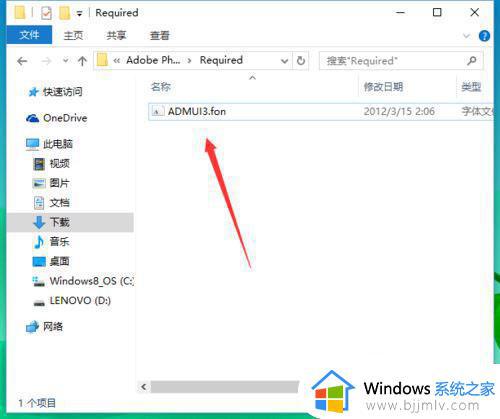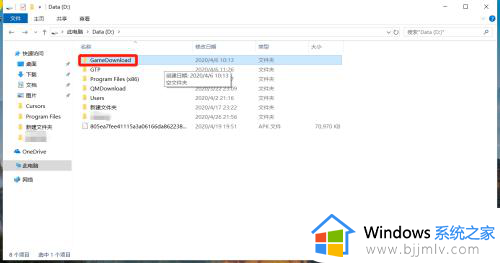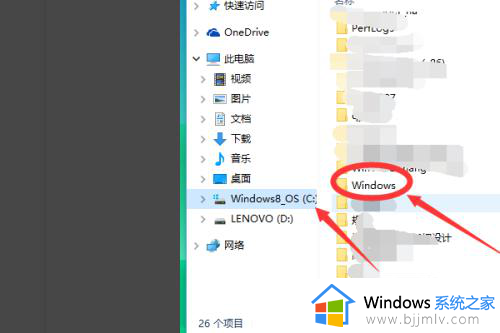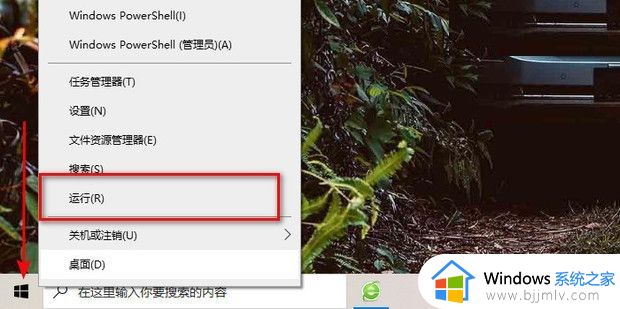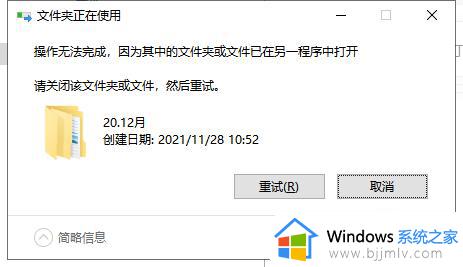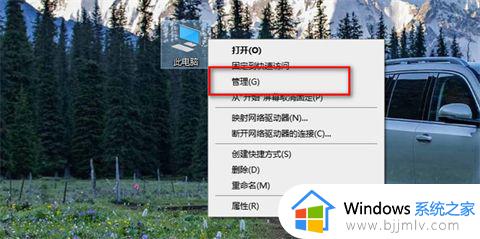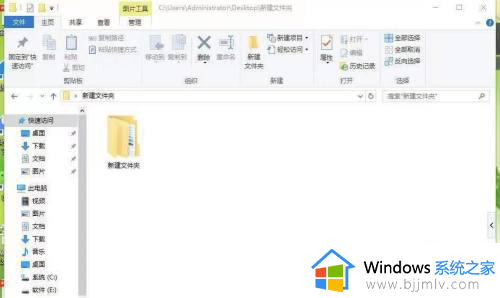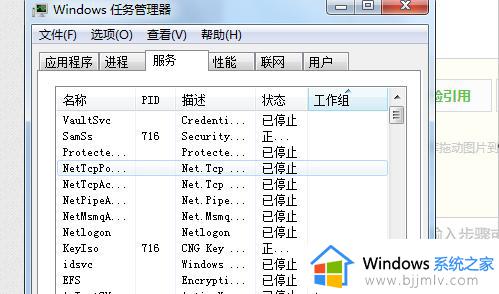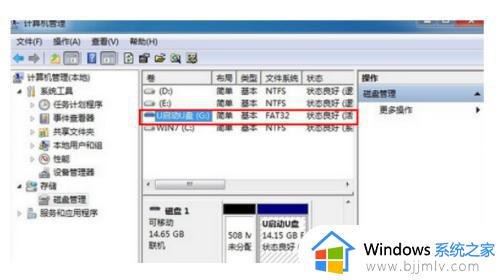c盘删除文件显示在另一程序打开怎么办 删除文件时显示在另一个程序中打开如何解决
更新时间:2023-03-06 09:45:00作者:qiaoyun
近日有用户想要将C盘中的一些文件删除的时候,却遇到显示在另一程序打开,导致无法删除,很多人碰到这种问题都无从下手,那么c盘删除文件显示在另一程序打开怎么办呢?其实操作方法并不会难,接下来就给大家讲述一下删除文件时显示在另一个程序中打开的详细解决方法。
方法如下:
1、在电脑上删除文件出现提醒,点击取消。
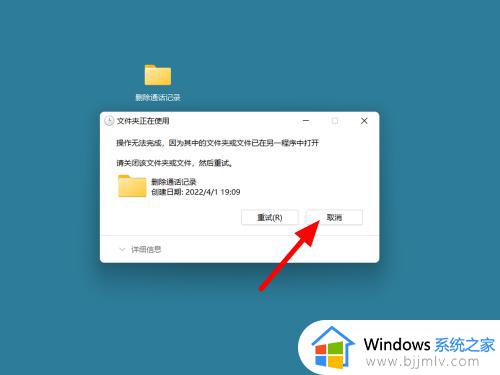
2、按下ctrl+alt+delete打开任务管理器,点击性能。
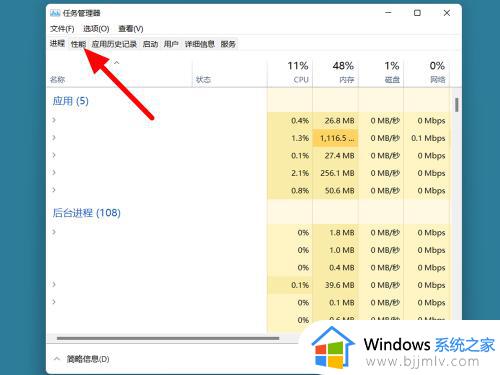
3、在性能页面,点击打开资源监视器。
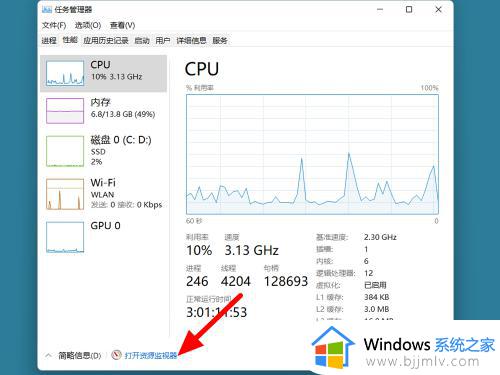
4、在CPU下,输入文件名(不能删除文件的文件名)。
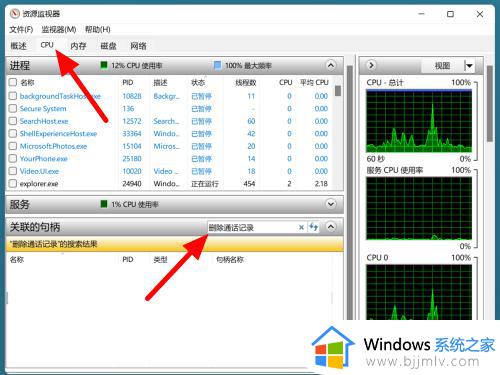
5、出现打开的程序,鼠标右击,点击结束进程。
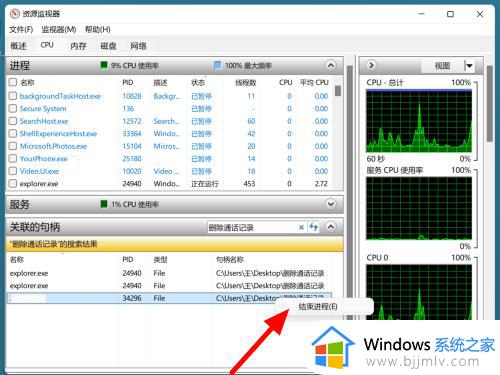
6、单击结束进程,这样文件就可以正常删除。
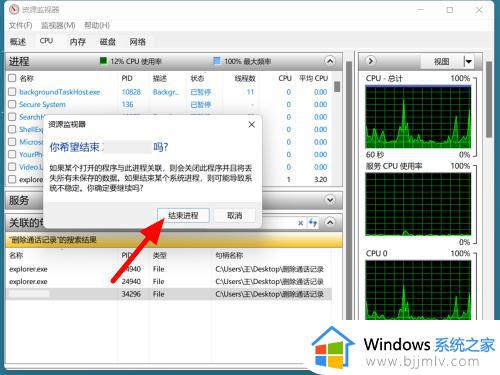
以上给大家介绍的就是c盘删除文件显示在另一程序打开的详细解决方法,有遇到一样情况的用户们可以学习上述方法步骤来进行解决吧。